আপনি যদি দীর্ঘদিন ধরে ম্যাক ব্যবহার করে থাকেন তবে আপনার সম্ভবত একটি ইউএসবি ডিভাইস রয়েছে যা এতে একটি ম্যাকোএস ইনস্টলার রয়েছে। আপনি ম্যাক ইনস্টল করতে বা এমনকি কিছু ক্ষেত্রে এটি মেরামত করতে ইচ্ছুক হলে এটি খুব সহায়ক হতে পারে। ম্যাক একটি অন্তর্নির্মিত পুনরুদ্ধার পার্টিশন সহ আসে তবে এটি এমন কিছু যা ব্যবহারকারীরা এখনও জড়িত থাকে The ত্রুটি বার্তা ' অ্যাপ্লিকেশনটি ক্ষতিগ্রস্থ হয়েছে এবং ম্যাকস ইনস্টল করতে ব্যবহার করা যাবে না 'আপনি যখন ইউএসবি ড্রাইভ বা ম্যাকোস ইনস্টল করার জন্য অন্য কোনও উপায় ব্যবহার করছেন তখন প্রদর্শিত হবে। আপনি যদি কোনও পুরানো ইনস্টলারটি চালাচ্ছেন তবে সম্ভবত আপনি এই ত্রুটি বার্তাটি অনুভব করবেন।

অ্যাপ্লিকেশন ক্ষতিগ্রস্থ হয়েছে এবং ম্যাকোস ইনস্টল করতে ব্যবহার করা যাবে না
এই ত্রুটি বার্তাটি আসলে পপ আপ করার কারণটি খুব সহজ। ম্যাক ইনস্টলাররা কোনও ইনস্টলার নতুন বা পুরানো কিনা তা সিদ্ধান্ত নিতে শংসাপত্র ব্যবহার করে। এখন, কোনও পুরানো ইনস্টলারের ক্ষেত্রে, শংসাপত্রটির মেয়াদ শেষ হয়ে যায় এবং সুতরাং আপনি এটি ব্যবহার করতে পারবেন না। এরকম ক্ষেত্রে ইনস্টলার উক্ত ত্রুটি বার্তাটি ছুঁড়ে দেয়। ম্যাকোস সংস্করণ থাকা সত্ত্বেও, এটি মোজাভে, হাই সিয়েরা বা সিয়েরা হোক, ত্রুটিটি এক পর্যায়ে বা অন্য কোনও সময়ে উপস্থিত হবে। এটি নতুন কিছু নয় এবং অতএব, আপনাকে চিন্তা করার দরকার নেই। এটি নীচে নীচে উল্লেখ করব এমন কয়েকটি ভিন্ন পদ্ধতির মাধ্যমে সহজেই সমাধান করা যায়। এই বলে, আসুন শুরু করা যাক।
পদ্ধতি 1: ম্যাকের তারিখ পরিবর্তন করুন
দেখা যাচ্ছে যে এই ত্রুটি বার্তাটি প্রদর্শিত হওয়ার কারণটি হ'ল ইনস্টলারটির শংসাপত্রটির মেয়াদ শেষ হয়ে গেছে। এটি বেশ সহজেই স্থির করা যেতে পারে। ইনস্টলারটি ব্যবহার করতে সক্ষম হওয়ার জন্য, শংসাপত্রের মেয়াদ শেষ হওয়ার আগে আপনাকে নিজের তারিখটি একটি সময়ে পরিবর্তন করতে হবে। এটি করার জন্য, আপনাকে নিশ্চিত করতে হবে যে আপনার সিস্টেমটি ইন্টারনেটে সংযুক্ত নেই। যদি আপনার ডিভাইসে ইন্টারনেটে অ্যাক্সেস থাকে তবে এটি তার তারিখ এবং সময় সার্ভারগুলি আপডেট করতে সক্ষম হবে এবং সুতরাং আপনি ইনস্টলারটি সরিয়ে দিতে সক্ষম হবেন না। একবার আপনি আপনার ম্যাকের তারিখ পরিবর্তন করে নিলে ইনস্টলার শংসাপত্রটি বৈধ হয়ে যাবে এবং এর ফলে আপনি ত্রুটি বার্তাটি দেখতে সক্ষম হবেন না।
এই বলে, আপনার ম্যাকের তারিখটি পরিবর্তন করতে নীচের নির্দেশাবলী অনুসরণ করুন:
- প্রথমত, আপনার ডিভাইসের ইন্টারনেটে কোনও সক্রিয় সংযোগ নেই তা নিশ্চিত করুন। এর অর্থ কোনও নেটওয়ার্কের কেবল সংযোগ বিচ্ছিন্ন করা বা আরও ভাল, মডেমটি বন্ধ করুন।
- এটি হয়ে গেলে, আপনার ইনস্টলেশন মিডিয়াটি প্লাগ ইন করুন এবং তারপরে আপনার ম্যাকটি পুনরায় চালু করুন।
- ডিভাইসটি বুট করার সাথে সাথে এটিটি ধরে রাখুন বিকল্প বোতাম যাতে আপনাকে ডিস্ক নির্বাচনের স্ক্রিনে নিয়ে যাওয়া হয়।
- এখানে, আপনার চয়ন করুন ইউ এস বি ডিভাইস । একবার এটি হয়ে গেলে আপনার ম্যাক ম্যাকস ইউটিলিটি স্ক্রিনে বুট করবে।
- এখন, এখানে আপনাকে একটি টার্মিনাল খুলতে হবে। এটি করতে, ক্লিক করুন উপযোগিতা সমূহ শীর্ষে এবং তারপরে ড্রপ-ডাউন মেনু থেকে বিকল্পটি নির্বাচন করুন টার্মিনাল বিকল্প।
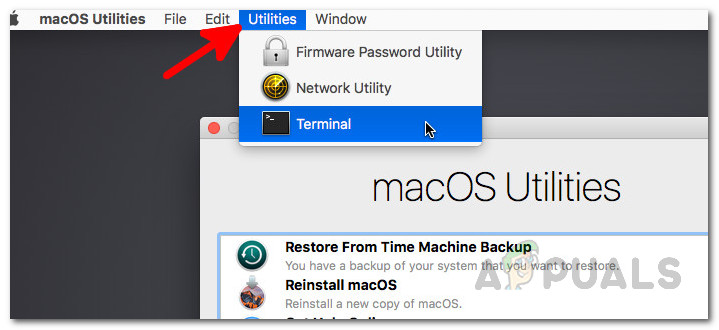
অ্যাক্সেস টার্মিনাল
- একবার টার্মিনাল চালু হয়ে গেলে আপনি শেষ পর্যন্ত তারিখটি পরিবর্তন করতে পারেন। তবে, নিশ্চিত হয়ে নিন যে আপনি যে তারিখে পরিবর্তন করেছেন সেটি সংস্করণ প্রকাশের আগে নয়। এটির সাহায্যে, আপনি কেবল টাইপ করে রুট ডিরেক্টরিতে নেভিগেট করতে পারেন সিডি / এবং তারপরে টাইপ করুন Mac MacOS Mojave.app ইনস্টল করুন আদেশ এটি আপনাকে ইনস্টলারটি ডাউনলোড করার তারিখটি প্রদর্শন করবে। তার আগের এক দিন তারিখ পরিবর্তন করুন।
- তারিখটি পরিবর্তন করতে, নিম্নলিখিত কমান্ডটি প্রবেশ করুন:
তারিখ [মিমি] [ডিডি] [এইচ এইচ] [এমএম] [ইয়ে]
- উদাহরণ স্বরূপ, তারিখ 051817122015 । কোনও জায়গা নেই।
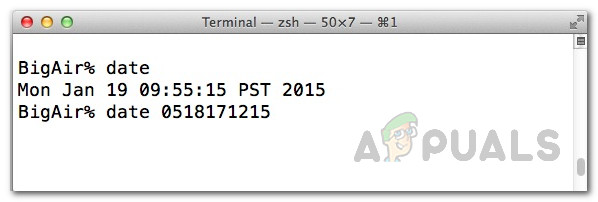
পরিবর্তনের তারিখ
- একবার এটি হয়ে গেলে, টার্মিনালটি বন্ধ করুন এবং সমস্যাটি সমাধান হয়েছে কিনা তা আবার ইনস্টলারটি চালানোর চেষ্টা করুন।
পদ্ধতি 2: সম্পত্তি তালিকার ফাইল মুছুন
অন্য একটি উপায় যা আপনি ত্রুটিটি সমাধান করতে পারেন তা হ'ল ইনস্টলারটির .plist ফাইলটি মুছে ফেলা। প্লাইস্ট ফাইল মূলত সম্পত্তি তালিকার ফাইলগুলি যা বলা সফ্টওয়্যারটির পছন্দগুলি সংরক্ষণ করতে ব্যবহৃত হয়। এই ক্ষেত্রে, এটি ইনস্টলারের পছন্দগুলি ধারণ করে। এই ফাইলটি সহজে মুছে ফেলা যায় তবে এটি করার জন্য আপনার অ্যাডমিনের পাসওয়ার্ডের প্রয়োজন হবে। এটি করতে নীচের নির্দেশাবলী অনুসরণ করুন:
- প্রথমত, আপনার খুলুন অ্যাপ্লিকেশন ফোল্ডার ভিতরে সন্ধানকারী ।
- এর পরে, ইনস্টলারটি সন্ধান করুন এবং তারপরে ডান ক্লিক করুন। ড্রপ-ডাউন মেনু থেকে, নির্বাচন করুন প্যাকেজ বিষয়বস্তু প্রদর্শন করুন বিকল্প।
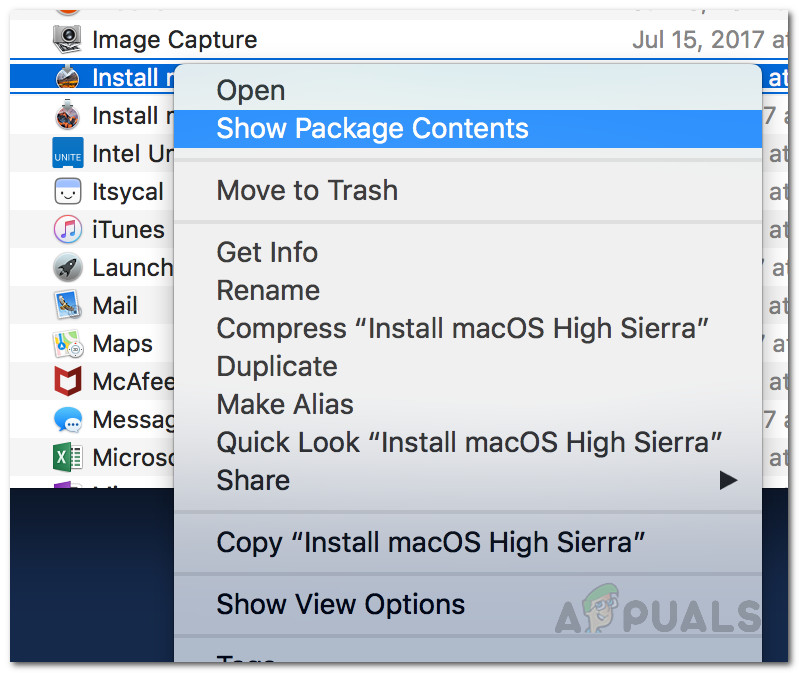
প্যাকেজ বিষয়বস্তু অ্যাক্সেস করা
- একবার আপনি এটি সম্পন্ন করার পরে, প্রবেশ করুন বিষয়বস্তু ফোল্ডার এবং তারপর খুলুন শেয়ারডসপোর্ট ফোল্ডার
- এখানে, মুছুন ইনস্টলইনফো.প্লেস্ট ফাইল।
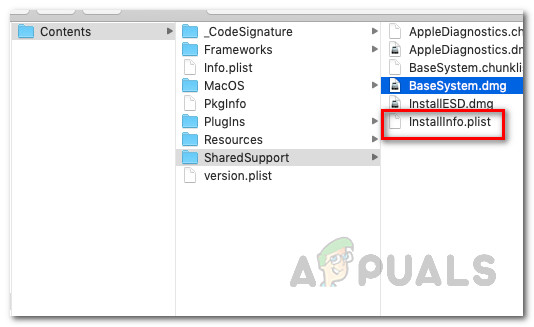
ইনস্টলার প্যাকেজ বিষয়বস্তু
- জিজ্ঞাসা করা হলে, আপনার প্রশাসকের পাসওয়ার্ড সরবরাহ করুন।
- এর পরে, সমস্যাটি স্থির থাকে কিনা তা ইনস্টলারটি চালান।
পদ্ধতি 3: এসএমসি পুনরায় সেট করুন
এসএমসি বা সিস্টেম ম্যানেজমেন্ট কন্ট্রোলার এমন একটি সাবসিস্টেম যা আপনার ম্যাক ডিভাইসের বিভিন্ন ফাংশন নিয়ন্ত্রণ করতে ব্যবহৃত হয়। এর মধ্যে ঘুম এবং ওয়েক মোড এবং আরও অনেক কিছু অন্তর্ভুক্ত। এসএমসি পুনরায় সেট করা আপনার ম্যাকের সাথে প্রায়শই বিভিন্ন সাধারণ সমস্যাগুলি সমাধান করতে পারে এবং এটি অন্যান্য ব্যবহারকারীদের জন্যও এই সমস্যাটি স্থির করেছে।
আপনার ম্যাক মডেলের উপর নির্ভর করে এসএমসি পুনরায় সেট করা কিছুটা আলাদা হতে পারে। আমরা তাদের সকলের মধ্য দিয়ে যাব।
অপসারণ ব্যাটারি ছাড়া ম্যাক
- আপনার যদি অপসারণের ব্যাটারি ছাড়াই ম্যাক থাকে তবে প্রথমে, ডিভাইসটি বন্ধ করে দিন।
- একবার এটি হয়ে গেলে, পাওয়ার কর্ডটি প্লাগ করুন।
- তারপরে, টিপুন নিয়ন্ত্রণ + শিফট + বিকল্প + শক্তি প্রায় 5 সেকেন্ডের জন্য কীগুলি এবং তারপরে যেতে দিন।
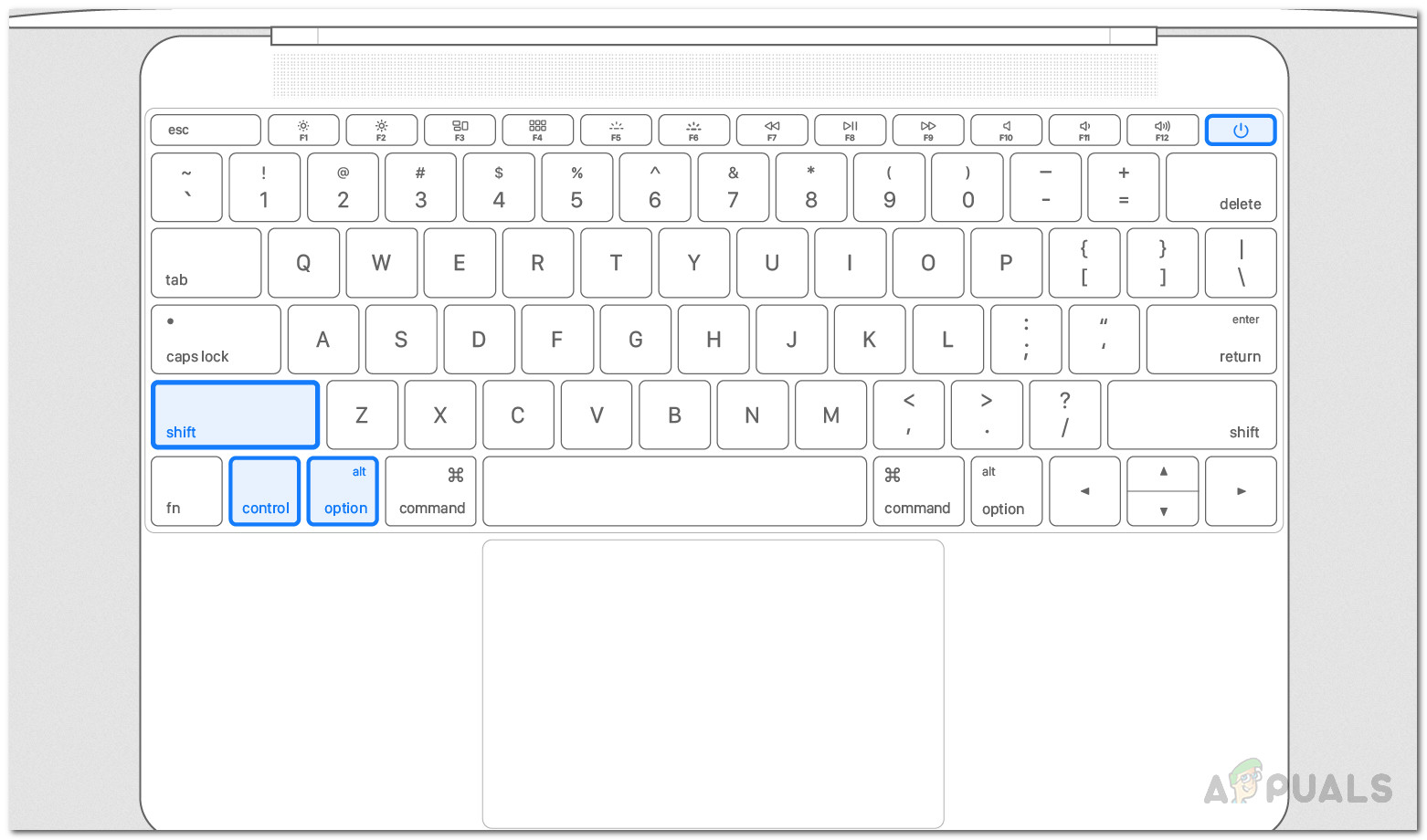
রিসেটিং এসএমসি
- এটি করার পরে, আপনি আপনার ম্যাকটি সাধারণত বুট করতে পারেন।
অপসারণ ব্যাটারি সহ ম্যাকস
- অপসারণ ব্যাটারি সহ ম্যাকগুলির জন্য, আপনাকে এটিকে শক্তি বন্ধ করতে হবে এবং তারপরে ডিভাইসের পিছন থেকে ব্যাটারিটি সরিয়ে ফেলতে হবে।
- এর পরে, আপনাকে পাওয়ার ক্যাবলটিও সংযোগ বিচ্ছিন্ন করতে হবে। পাওয়ার ক্যাবলটি সংযোগ বিচ্ছিন্ন করার পরে, টিপুন শক্তি প্রায় 5 সেকেন্ড বা তারও বেশি সময় ধরে বোতামটি।
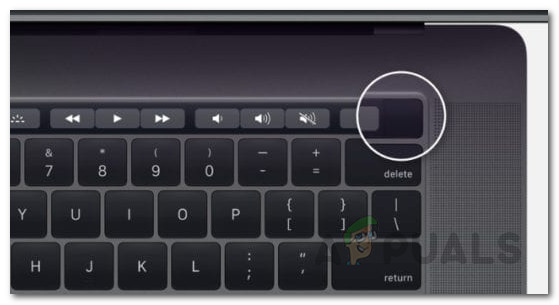
ম্যাক পাওয়ার বোতাম
- তারপরে, আবার ব্যাটারিটি সংযুক্ত করুন এবং ম্যাকের উপর পাওয়ার করুন।
ম্যাক মিনি, আইম্যাক এবং ম্যাক প্রো
- আপাতদৃষ্টিতে, আপনার ম্যাক ডিভাইসটি বন্ধ করুন এবং তারপরে পাওয়ার কর্ডটিও প্লাগ করুন।
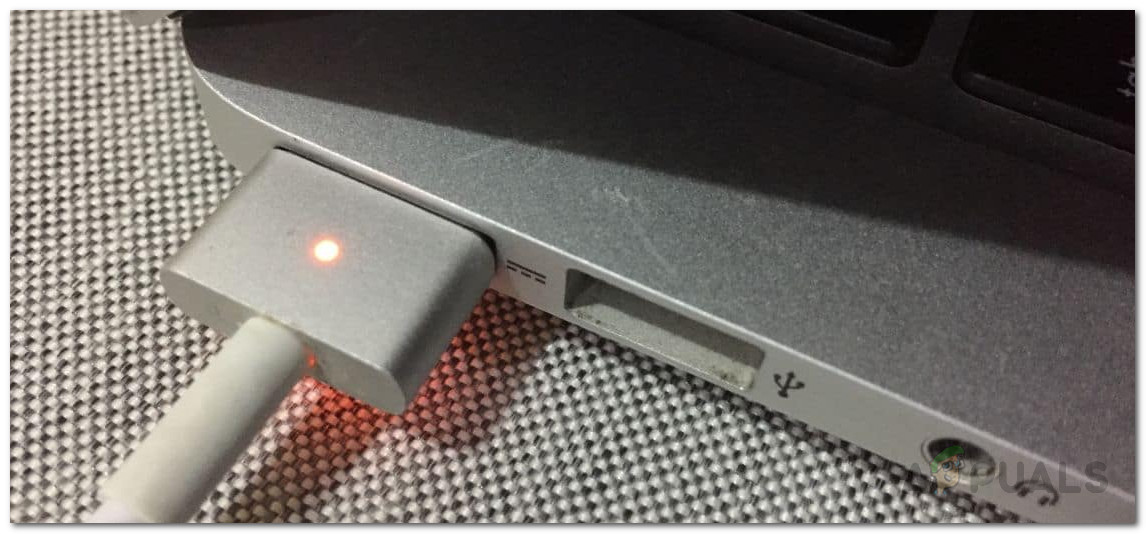
পাওয়ার কর্ড
- একবার আনপ্লাগ করা হয়ে গেলে, আপনাকে প্রায় অপেক্ষা করতে হবে 15 সেকেন্ড অথবা তাই.
- এখন, আবার পাওয়ার কর্ডটি সংযুক্ত করুন এবং তারপরে অতিরিক্ত 5 সেকেন্ডের জন্য অপেক্ষা করুন।
- এর পরে, সমস্যাটি সমাধান হয়েছে কিনা তা দেখতে আপনি আপনার ম্যাকটি চালু করতে পারেন।
পদ্ধতি 4: ইনস্টলারটি মুছুন
যদি উপরের কোনও সমাধান আপনার জন্য কাজ না করে, তবে এ জাতীয় দৃশ্যে আপনাকে ইনস্টলারটি ডাউনলোড করতে হবে এবং এর থেকে একটি নতুন ডাউনলোড করতে হবে অ্যাপ স্টোর বা ওয়েবসাইট। নতুন ডাউনলোড হওয়া ইনস্টলারটির শংসাপত্রের সমস্যা নেই এবং সুতরাং আপনি কোনও সমস্যা ছাড়াই এটি ব্যবহার করতে সক্ষম হবেন। ইনস্টলারটি মুছতে, নিম্নলিখিতটি করুন:
- খুলুন সন্ধানকারী এবং তারপরে ইনস্টলারটি যেখানে নেভিগেট করুন।
- ইনস্টলারটিতে ডান ক্লিক করুন এবং তারপরে নির্বাচন করুন আবর্জনা সরান ।
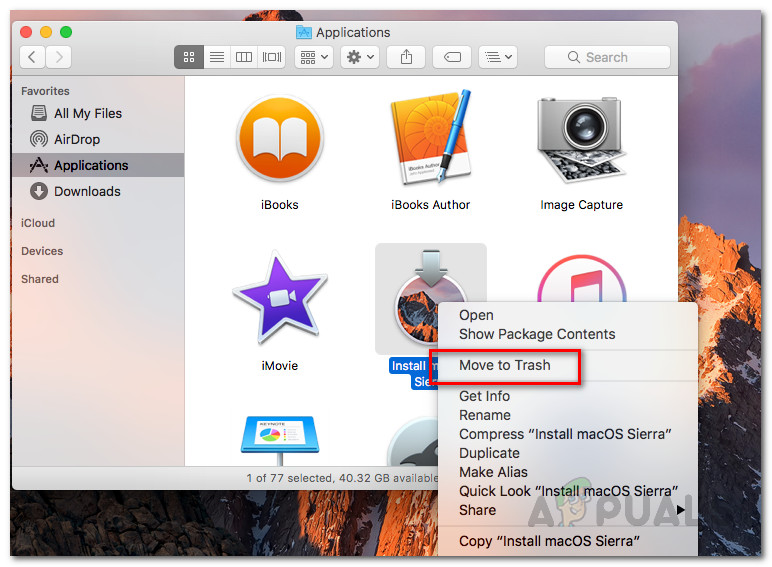
ট্র্যাশিং ইনস্টলার
- এর পরে, নিশ্চিত হয়ে নিন যে আপনি ইনস্টলারটি মুছে ফেলেছেন আবর্জনা যেমন.
- এটি হয়ে গেলে, এগিয়ে যান এবং ইনস্টলারটি আবার ডাউনলোড করুন।
- এটি আপনার সমস্যার সমাধান করবে।
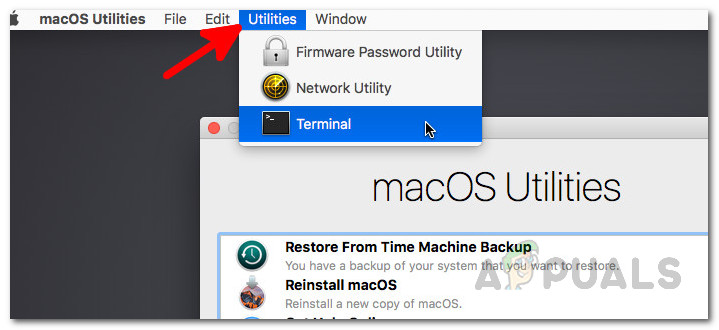
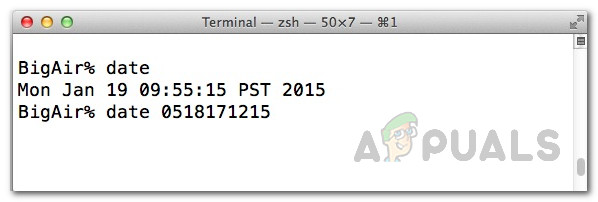
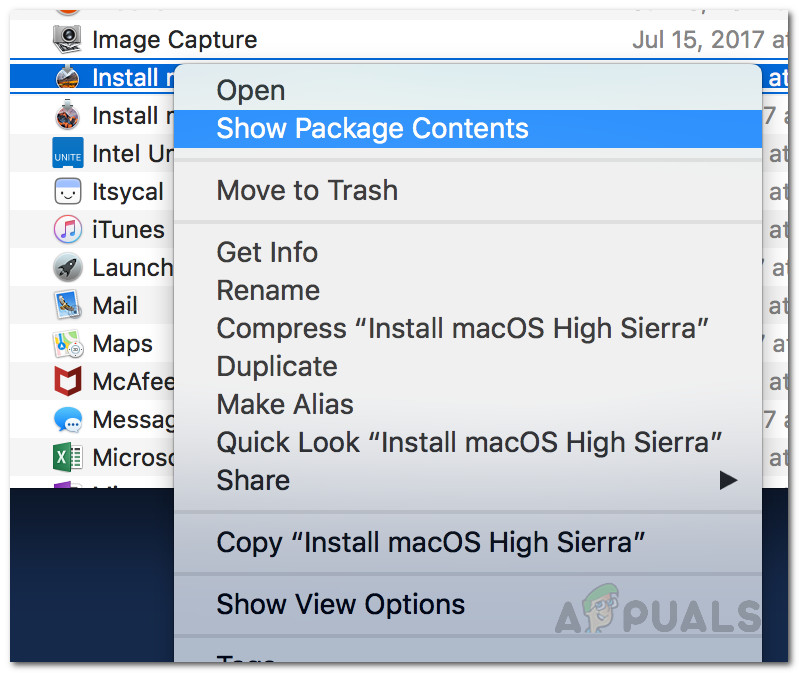
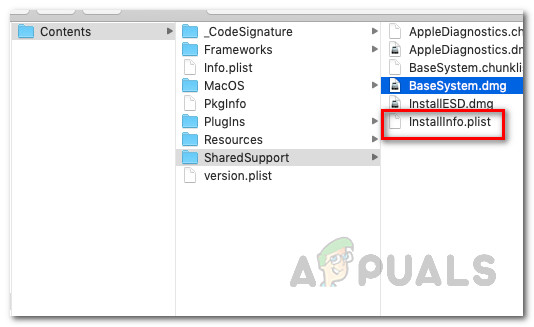
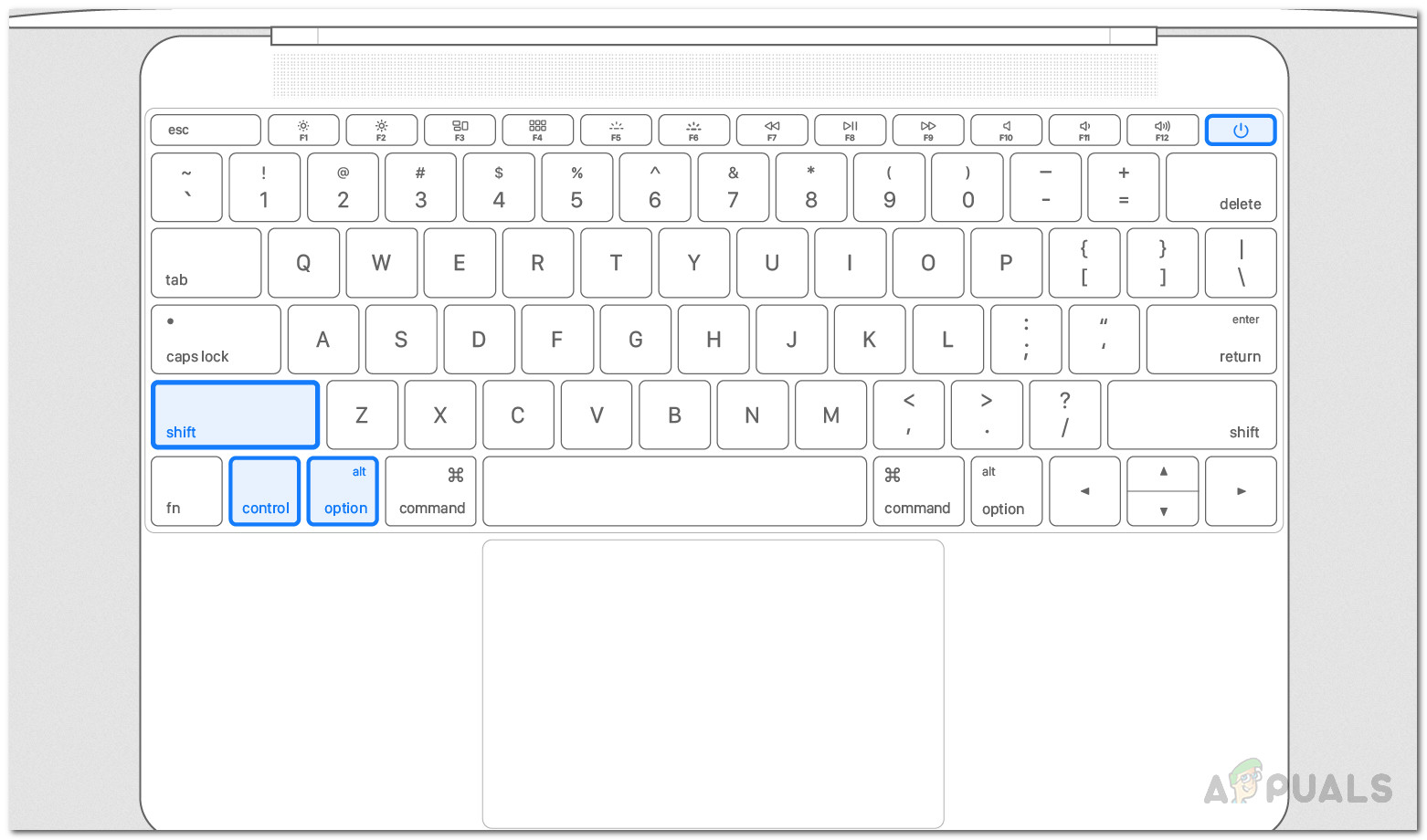
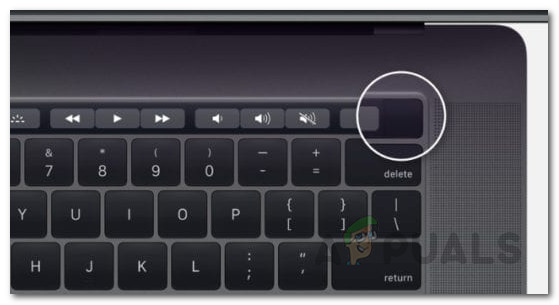
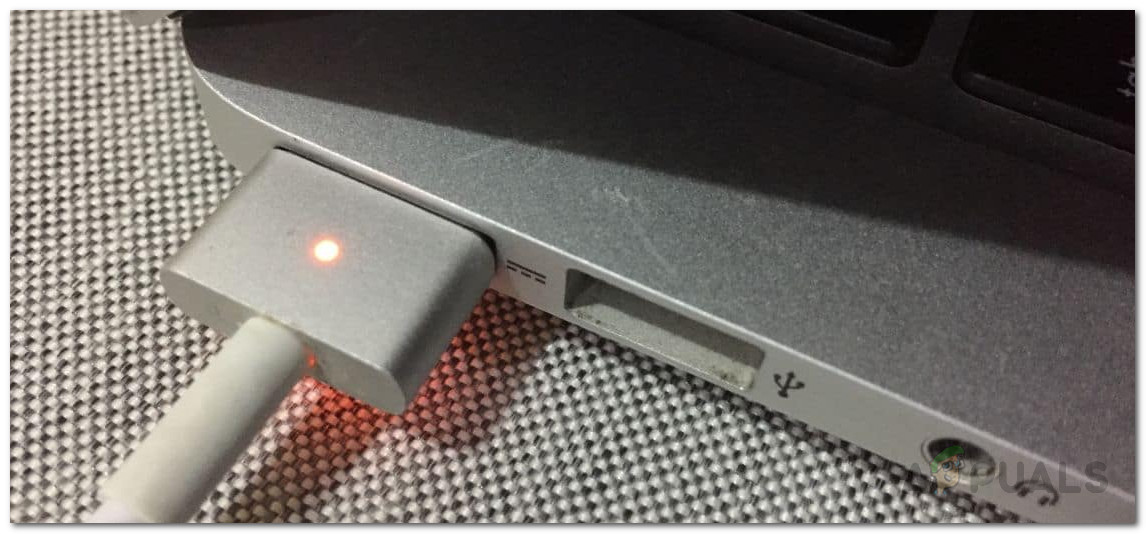
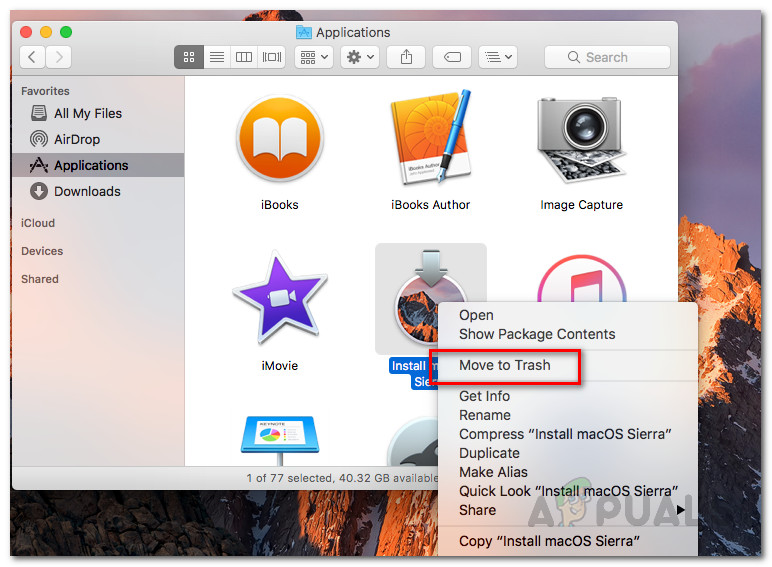






















![[ফিক্স] শেয়ারপয়েন্ট পুরো ওয়ার্ড ডকুমেন্ট দেখাচ্ছে না](https://jf-balio.pt/img/how-tos/92/sharepoint-not-showing-whole-word-document.jpg)
